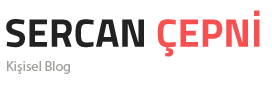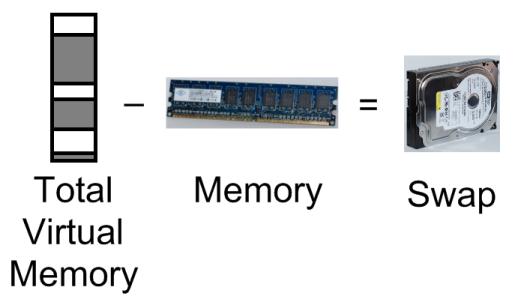Bu yazımda sizlere nasıl Swap (Sanal Bellek) oluşturulacağını anlatmaya çalışacağım ama başlamadan önce kısaca Swap Nedir ? sorusunu cevaplıyayım;
Swap (Sanel Bellek) Nedir ?
Swap takas veya sanal bellek olarak türkçe ye çevirebiliriz. Ram yetersiz kaldığında swap alanı devreye girer ve donmaların ve kitlenmelerin önüne bir nebzede olsa geçer. Ancak bazı olumsuzlukları vardır bunlar; HDD ler ram ler kadar hızlı olmadığından performansı öneli ölçüde düşürür ama günümüz server larında artık SSD’ler kullanıldığından bir nebzede olsa bu sorunu çözmüştür. Benim tavsiyem server makinenizde veya vps’nizde kesinlikle SSD kullanın.
Swap (Sanal Bellek) Ne Kadar Olmalıdır ?
Swap alanınız ram miktarı kadar olmalıdır. Örneğin 512 mb ram miktarınız varsa 512 mb swap oluşturun. Fazla oluşturursanız performansı kötü etkilersiniz.
Swap Oluşturmak ?
Sunucunuza puty yardımıyla bağlanın ardından server da Swap alanı olup olmadığını aşağıdaki kod dan bakın kodu yazdıktan sonra filename in altı boş ise swap alanınız yok demektir.
swapon -s
512 mb swap eklemek için ;
sudo dd if=/dev/zero of=/swapfile bs=1024 count=512k
1 GB lık swap eklemek için ;
sudo dd if=/dev/zero of=/swapfile bs=1024 count=1024k
Size uygun olan kodu yazdıktan sonra aşağıdaki kodu uygulayın ;
sudo mkswap /swapfile
Kodu uyguladıktan sonra ekran da bu tarz bir yazı görürseniz herşeyi doğru yaptınız anlamına gelir “Setting up swapspace version 1, size = 524284 KiB no label, UUID=fd406755-2077-4b09-94ec-e18038f48bdf”.
Oluşturduğumuz swap alanını aşaığıdaki kod ile etkinleştirelim;
sudo swapon /swapfile
Swap alanımız oluştu şimdi aşağıdaki kodla kontrol edelim
swapon -s
Kodu yazdıktan sonra karşınıza Filename altında /swapfile yazıyorsa herşey yollunda demektir.
Son birkaç işlem daha kakaldı ama öncelikle makinenizde herhangi bir editör yok ise aşağıdaki komut ile nano editörü yükleyiniz;
yum -y install nano
Sırada fstab dosyasına yer bildiriminde bulundurmalıyız ;
sudo nano /etc/fstab
Klavye okları ile en alt satıra gelerek aşağıdaki kodu ekleyin, ekledikten sonra CTRL+X ardında Y tuşuna basıp Enter diyin;
/swapfile swap swap defaults 0 0
Sıradaki işlem ile oluşturduğumuz alanımıza kullanıcı tanımlayacaz ve gerekli olan yazma izinlerini vereceğiz;
chown root:root /swapfile chmod 0600 /swapfile
Swap Alanınız Yapılandırmak ?
Swap alanımızı yapılandırmak için sırayla kodları uygulayın ve sonuçları karşılaştırın;
cat /proc/sys/vm/swappiness
Sonuç: 60
sysctl vm.swappiness=10
Sonuç : vm.swappiness=10
cat /proc/sys/vm/swappiness
Sonuç: 10
Son olarak sysctl.conf açıp aşağıdaki kodu giriniz ;
sudo nano /etc/sysctl.conf
# Search for the vm.swappiness setting. Uncomment and change it as necessary. vm.swappiness=10
Not: Nasıl kaydetip çıkacağınızı anlatmıştım zati 🙂
Swap Alanı Nasıl Kaldırılır ?
Öncelikle swap alanımızı durdurcaz ;
swapoff -v /swapfile
Aşağıdaki kod ilede sileceğiz;
rm /swapfile
Son olarak ta kod eklediğimiz iki dosya ya girip eklediğimiz kodları sileceğiz İşlemler bukadar umarım sade bir şekilde anlatmışımdır.